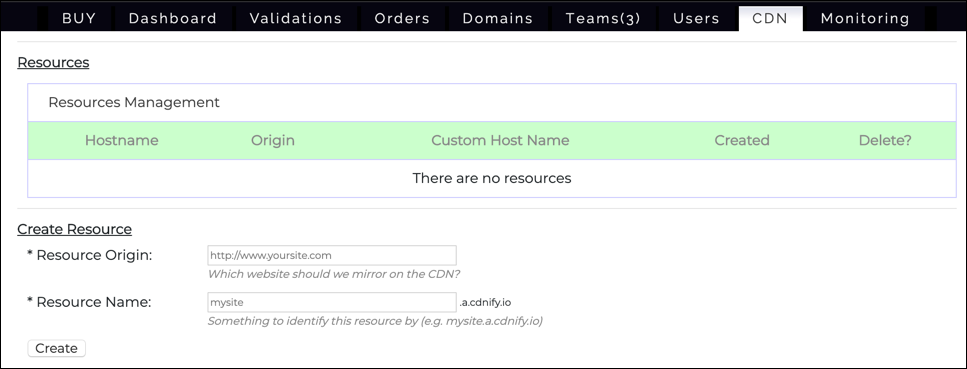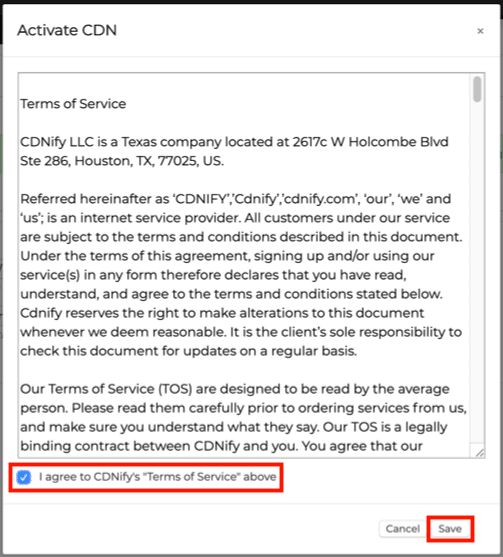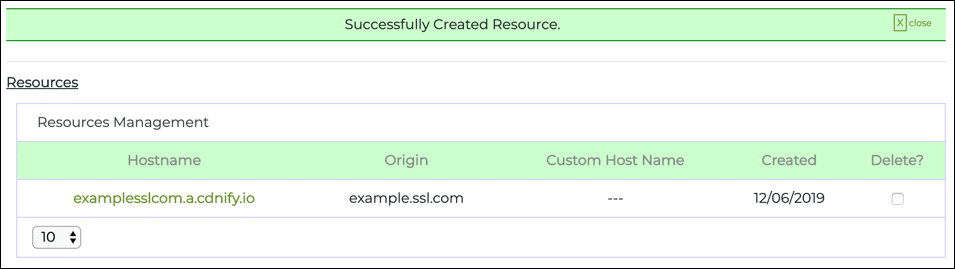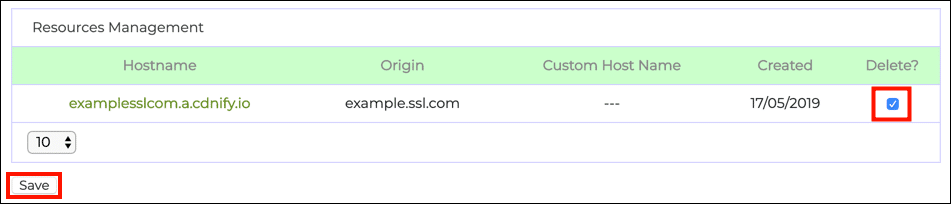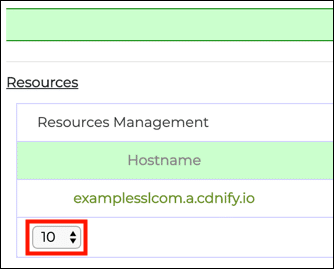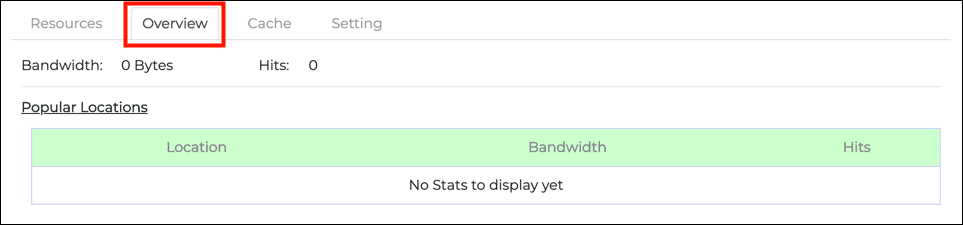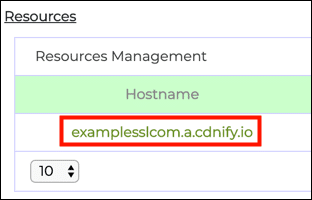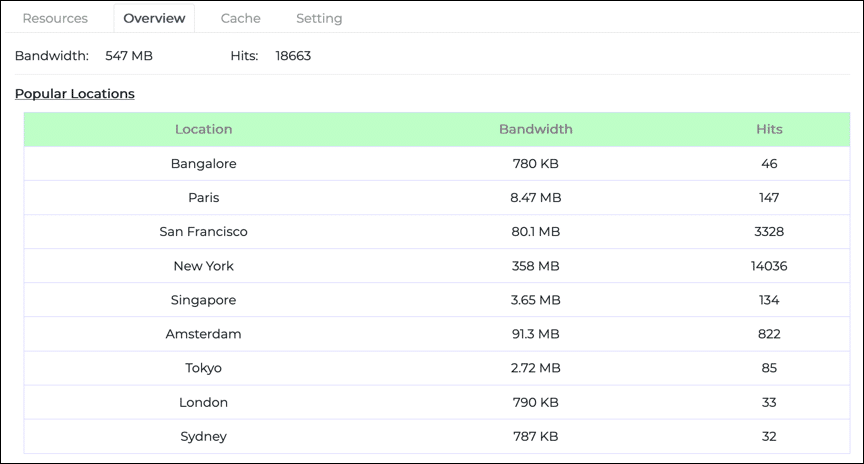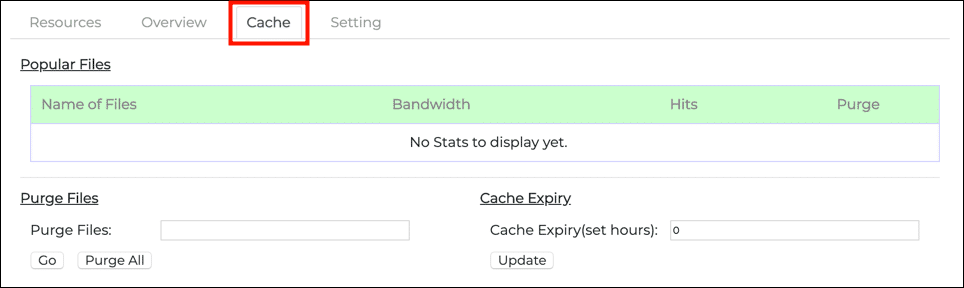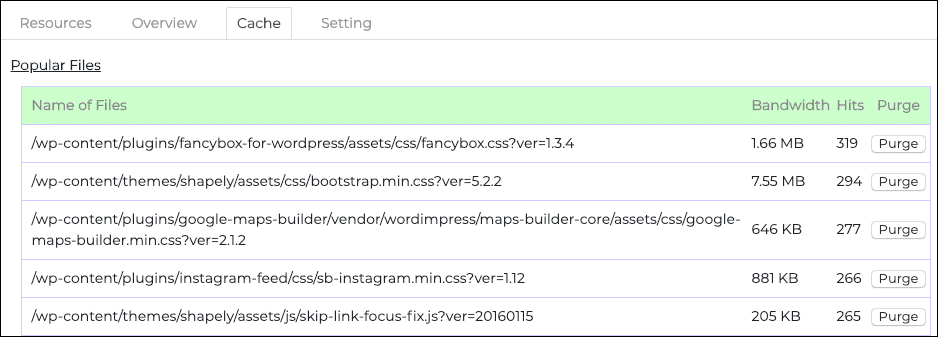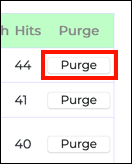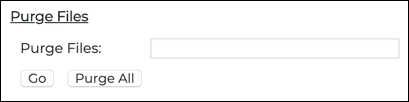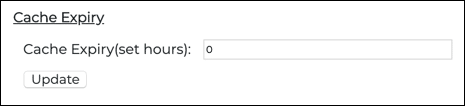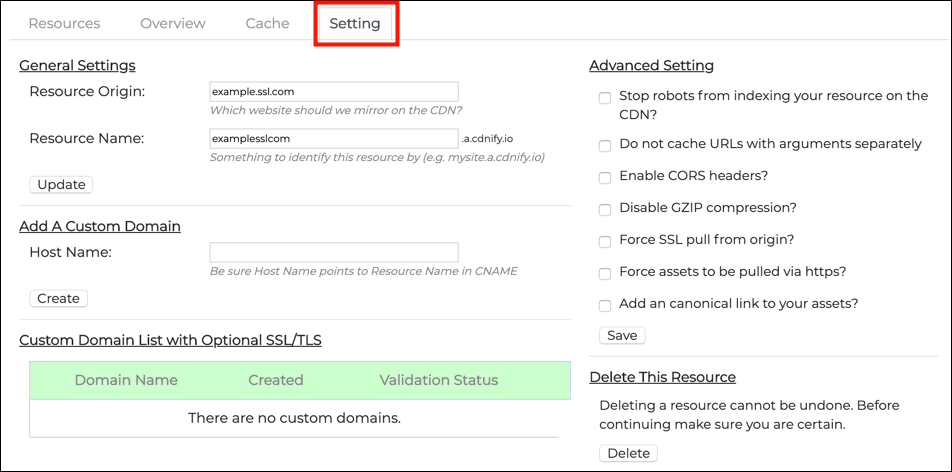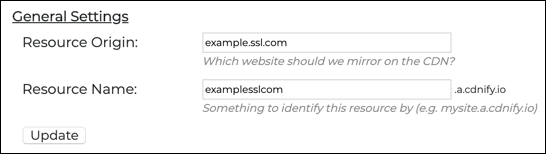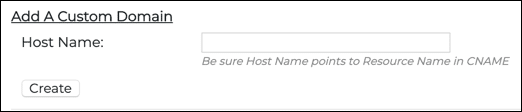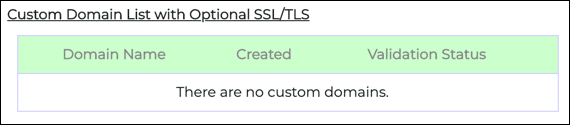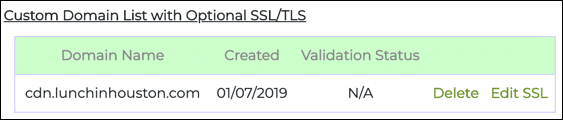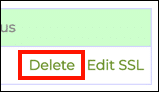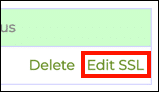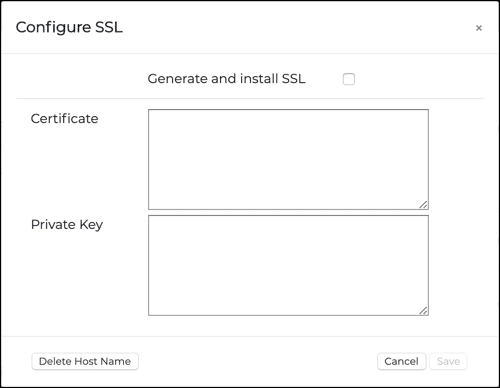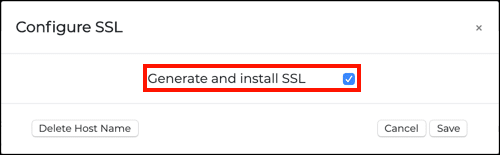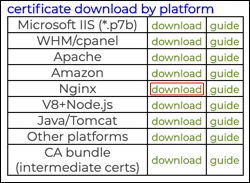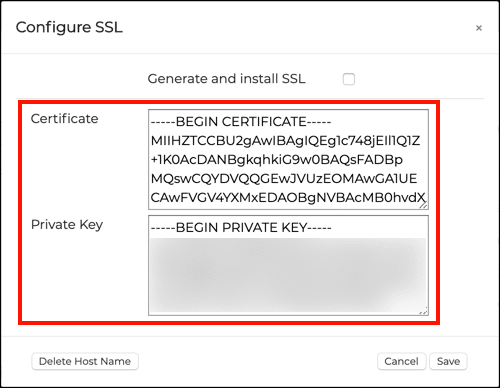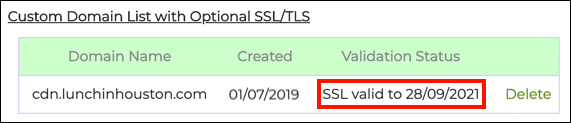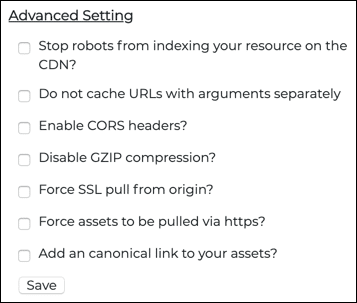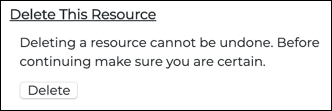Na CDN zakładka SSL.com portal konta, możesz uzyskać dostęp do sieci dostarczania treści (CDN) SSL.com. Ten dokument zawiera pełne odniesienie do interfejsu CDN i funkcji dostępnych w portalu użytkownika. Aby uzyskać więcej informacji na temat CDN SSL.com, zobacz nasz artykuł na ten temat i nasze Strona produktu z wyszczególnieniem różnych planów cenowych i funkcji. Aby uzyskać szczegółowy samouczek dotyczący konfiguracji usługi CDN SSL.com dla witryny internetowej, zobacz nasz jak to zrobić.
Skorzystaj z poniższego spisu treści, aby przeglądać różne elementy CDN zakładka:
Lista zasobów
Po pierwszym kliknięciu CDN na swoim koncie, zostaniesz przeniesiony do listy zasoby. Są to strony internetowe z zawartością, która jest dublowana w CDN. Przy pierwszym wejściu na stronę nie będzie żadnych zasobów:
Aby utworzyć zasób, wprowadź adres URL witryny, którą chcesz dublować Pochodzenie zasobów i nadaj mu nazwę identyfikującą w polu Nazwa zasobu pole. Wprowadzona nazwa zasobu będzie używana jako nazwa hosta zasobu CDN (np. „Mysite” zostanie zmapowany na mysite.a.cdnify.io). Następnie kliknij Stwórz przycisk. Pojawi się modalne okno dialogowe z CDN Regulamin. Po przeczytaniu warunków (i jeśli się na nie zgadzasz) zaznacz pole wyboru oznaczone etykietą Akceptuję powyższe „Warunki korzystania z usługi” CDNify, następnie kliknij Zapisz. Jeśli zamiast tego chcesz anulować, kliknij Anuluj przycisk.
po kliknięciu Zapisz, nowy zasób pojawi się w rzędzie Zarządzanie zasobami Lista:
Połączenia Zarządzanie zasobami lista zawiera następujące kolumny:
- Hostname: Nazwa hosta zasobu w sieci CDN. Składa się z Nazwa zasobu wprowadzone podczas tworzenia zasobu, a następnie
a.cdnify.io. Kliknięcie nazwy hosta na liście przeniesie Cię do Karta Przegląd. - Pochodzenie: Nazwa hosta witryny, która jest dublowana, podana w Pochodzenie zasobów pole podczas tworzenia zasobu.
- Niestandardowa nazwa hosta: Jak zostanie pokazane poniżej, możesz opcjonalnie utworzyć niestandardową nazwę hosta z obsługą SSL w swojej własnej domenie. W powyższym przykładzie możemy utworzyć
cdn.ssl.comi użyj tego zamiastexamplessl.com.a.cdnify.info. Po utworzeniu ta nazwa hosta pojawi się w Niestandardowa nazwa hosta Kolumna. - Stworzony: Data utworzenia zasobu.
- Usunąć?: Aby usunąć zasób, zaznacz to pole i kliknij Zapisz przycisk znajdujący się po lewej stronie poniżej listy zasobów:
Na koniec menu rozwijane w lewym dolnym rogu Zarządzanie zasobami lista określa, ile zasobów będzie wyświetlanych na stronie:
Karta Przegląd
Połączenia Przegląd karta pokazuje statystyki ruchu dla CDN. Po pierwszym otwarciu nowego zasobu statystyki nie będą wyświetlane:
Możesz przejść do Przegląd , klikając nazwę hosta zasobu w Zasoby lista:
Po uruchomieniu sieci CDN dla strony internetowej, Przegląd karta pokaże przepustowość i liczbę trafień dla CDN jako całości, a także w podziale na listę Popularne lokalizacje, pokazujący aktywność CDN w różnych punktach obecności (POP) w sieci:
Karta Pamięć podręczna
Połączenia Cache Zakładka pokazuje pliki, które zostały zbuforowane przez CDN. Lista Popularne pliki będzie puste po pierwszym otwarciu dla nowego zasobu:
Po skonfigurowaniu CDN do obsługi strony internetowej i uruchomieniu, Cache lista zakładek Popularne pliki zostaną wypełnione buforowanymi plikami:
Połączenia Popularne pliki lista zawiera następujące kolumny:
- Nazwy plików: Wyświetla poszczególne buforowane pliki.
- Przepustowość: Pokazuje wykorzystanie przepustowości na plik.
- Odsłon: Pokazuje liczbę trafień na plik.
- Oczyścić: Kliknięcie przedmuchać przycisk z rzędu usunie ten plik z pamięci podręcznej:
Czyszczenie i wygasanie pamięci podręcznej
Dodatkowe elementy sterujące czyszczeniem plików i ustawieniem wygaśnięcia pamięci podręcznej znajdują się poniżej Popularne pliki lista. The Wyczyść pliki kontrole znajdują się po lewej stronie:
- Aby usunąć pojedynczy plik z pamięci podręcznej, wprowadź jego ścieżkę do pliku Wyczyść pliki i kliknij Go przycisk.
- Kliknięcie Usuń wszystko przycisk natychmiast usunie wszystkie pliki z pamięci podręcznej.
Połączenia Wygaśnięcie pamięci podręcznej elementy sterujące są po prawej stronie:
Domyślny czas wygaśnięcia pamięci podręcznej wynosi 24 godziny. Aby ustawić czas wygaśnięcia pamięci podręcznej na inną wartość, po prostu wprowadź liczbę godzin w polu Wygaśnięcie pamięci podręcznej pole tekstowe (0 oznacza, że pamięć podręczna nigdy nie wygasa) i kliknij przycisk Aktualizacja przycisk.
Karta Ustawienia
Połączenia Oprawa Zakładka kontroluje wiele ustawień dla zasobu CDN:
Połączenia Oprawa zakładka zawiera następujące obszary:
- Ustawienia ogólne
- Dodaj domenę niestandardową
- Lista domen niestandardowych z opcjonalnym SSL /TLS
- Ustawienia zaawansowane
- Usuń ten zasób
Ustawienia ogólne
Połączenia Ustawienia ogólne obszar zawiera następujące elementy:
- Źródło pochodzenia: Witryna, która ma być dublowana w CDN.
- Nazwa zasobu: Nazwa hosta używana przez CDN.
Są takie same jak Pochodzenie zasobów i Nazwa zasobu które zostały pierwotnie ustawione podczas tworzenia zasobu. Można je zmienić w dowolnym momencie, wprowadzając nowe wartości w tych dwóch polach i klikając przycisk Aktualizacja przycisk.
Dodaj domenę niestandardową
Aby dodać niestandardową nazwę domeny dla zawartości lustrzanej w CDN, po prostu wpisz w pełni kwalifikowana nazwa domeny nazwy hosta, którego chcesz użyć w Nazwa hosta i kliknij Stwórz przycisk. Na przykład, jeśli chcemy połączyć się z plikami za pomocą cdn.mysite.com zamiast mysite.a.cdnify.iowchodzilibyśmy cdn.mysite.com do Nazwa hosta pole i kliknij Stwórz.
Lista domen niestandardowych
Połączenia Lista domen niestandardowych pokazuje wszelkie dodane domeny niestandardowe. Lista początkowo będzie pusta, ale zostanie dodana po dodaniu domeny niestandardowej. Nazwy domen są wyświetlane w lewej kolumnie, a następnie data utworzenia, status weryfikacji SSL i dwa łącza: Usuń i Edytuj SSL.
Kliknięcie Usuń link natychmiast usunie niestandardową nazwę domeny. Podczas usuwania domen niestandardowych nie ma okna dialogowego z potwierdzeniem, więc należy zachować ostrożność przy tym linku i kliknąć go tylko, jeśli masz pewność, że chcesz usunąć nazwę domeny.
Kliknięcie Edytuj SSL otworzy się okno dialogowe z formularzem konfiguracji SSL, z opcjami automatycznej i ręcznej instalacji SSL.
Połączenia Wygeneruj i zainstaluj SSL pole wyboru służy do automatycznego generowania i instalowania certyfikatu SSL dla niestandardowej nazwy domeny. Zaznaczenie tej opcji spowoduje ukrycie ręcznych pól SSL, ponieważ nie są one potrzebne.
Aby ręcznie skonfigurować protokół SSL, wklej certyfikat i powiązany z nim klucz prywatny do niestandardowej nazwy domeny w Certyfikat i Klucz prywatny odpowiednio pola. Podczas wklejania certyfikatu należy zainstalować cały łańcuch certyfikatów. Możesz to zrobić, wybierając opcję Nginx opcja pobierania certyfikatu z konta użytkownika:
Po zakończeniu konfigurowania protokołu SSL kliknij przycisk Zapisz przycisk. Możesz także kliknąć Anuluj aby anulować operację, lub Usuń nazwę hosta aby natychmiast usunąć niestandardową nazwę domeny. Po instalacji ważnego certyfikatu plik Status walidacji zostanie zaktualizowany, aby pokazać obecność certyfikatu i datę jego ważności.
Ustawienia zaawansowane
Połączenia Ustawienia zaawansowane obszar zawiera następujące pola wyboru:
- Czy roboty mogą indeksować zasoby w sieci CDN ?: Domyślnie CDN umożliwia robotom przeszukiwanie i indeksowanie zasobów pamięci podręcznej zasobu. Zaznaczenie tej opcji uniemożliwi wyszukiwarkom przeszukiwanie i indeksowanie buforowanej kopii Twojej witryny sieci Web CDN, zapobiegając duplikowaniu treści między serwerem pochodzenia a CDN.
- Nie buforuj adresów URL oddzielnie z argumentami: W przypadkach, gdy zasób ma wiele wystąpień z różnymi ciągami zapytań, włączenie tej opcji spowoduje, że CDN każe buforować go tylko raz.
- Włączyć nagłówki CORS ?: Włączenie tej opcji ustawia pochodzenie zasobów CDN w nagłówku kontroli dostępu, co może być konieczne, aby uniknąć ostrzeżeń i błędów bezpieczeństwa przeglądarki w zależności od sposobu działania witryny. Aby uzyskać więcej informacji na temat udostępniania zasobów między źródłami (CORS), ten artykuł MDN zapewnia przegląd.
- Wyłączyć kompresję GZIP ?: Domyślnie CDN obsługuje pliki z kompresją GZIP w celu zaoszczędzenia przepustowości. Zaznaczenie tej opcji wyłącza to zachowanie, redukując cykle procesora kosztem rozmiaru pliku.
- Czy wymusić pobieranie SSL z miejsca pochodzenia ?: Jeśli SSL jest włączony na Twoim pierwotnym serwerze internetowym, zaznaczenie tej opcji zmusi punkty POP CDN do bezpiecznego pobierania plików przez HTTPS.
- Czy wymusić pobranie zasobów przez https ?: Zaznaczenie tej opcji zmusza CDN do wysyłania plików przez HTTPS, nawet jeśli zażądano HTTP.
- Dodać kanoniczny link do swoich zasobów ?: Zaznaczenie tej opcji spowoduje dodanie adnotacji do linków CDN jako źródła dowolnego zasobu zawartego w witrynie, co poprawi pozycję w rankingu SEO i zapobiegnie indeksowaniu tego zasobu przez wyszukiwarki wiele razy.
Aby ustawić dowolną z tych opcji, przełącz pola wyboru do żądanych ustawień i kliknij Zapisz przycisk.
Usuń ten zasób
Połączenia Usuń przycisk po prostu i natychmiast usuwa zasób.